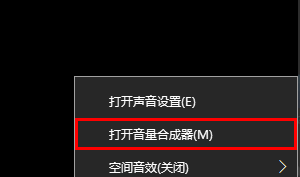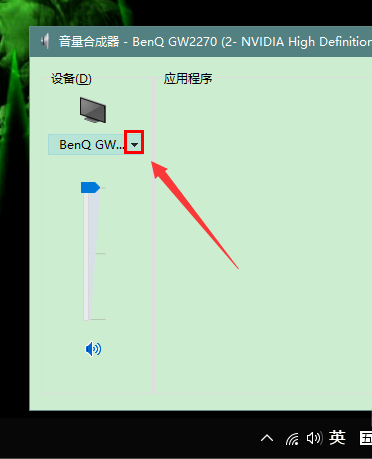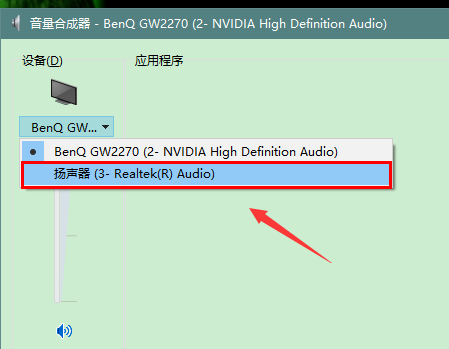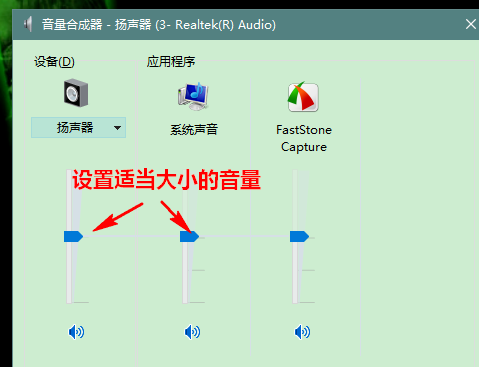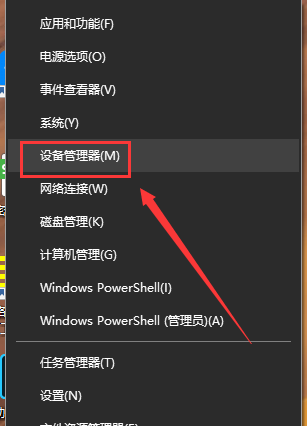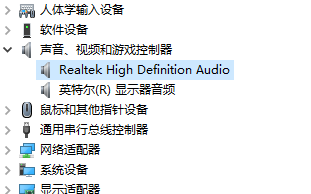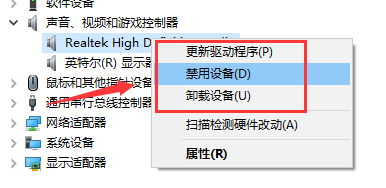win101903没声音解决方法
时间:2024-03-06 | 作者: | 阅读:0win101903没声音怎么办:
一、在正确地安装了声卡驱动程序,并且没有禁用与声音相关服务的情况
1、鼠标右击屏幕左下角的音量图标。
2、然后在弹出的菜单中点击“打开音量合成器”。
3、然后在“设备”一栏中点击右侧的向下箭头。
4、选择一个正确的发声设备(推荐扬声器)。
5、设备选好后,将音量调节到适当的大小。
6、设置完成后,我们可以打开一个音乐播放器进行测试。
如果运行正常,则可以看到正在发声的设备和程序上面有绿色的长条在随着节律抖动。
二、修改设备管理器
1、首先右击“开始”,选择“设备管理器”点击进入。
2、然后找到“声音、视频和游戏控制器”。
3、右键选择“更新驱动程序”或者“卸载设备、禁用设备”三者都试一下
4、卸载设备和禁用设备的,之后在安装设备,或者启用设备即可。
来源:https://www.somode.com/jiaocheng/1504.html
免责声明:文中图文均来自网络,如有侵权请联系删除,心愿游戏发布此文仅为传递信息,不代表心愿游戏认同其观点或证实其描述。
相关文章
更多-

- win10休眠怎么设置
- 时间:2024-02-02
-

- Win10最详细优化设置告别卡顿
- 时间:2024-02-02
-

- 快速启动开启还是关闭
- 时间:2024-02-02
-

- win10录屏快捷键是什么
- 时间:2024-02-02
-

- win10怎么删除账户管理员
- 时间:2024-02-02
-

- win10删除输入法步骤
- 时间:2024-02-02
-

- 键盘失灵怎么办win10
- 时间:2024-02-02
-

- win10摄像头禁用了怎么解除
- 时间:2024-02-02
精选合集
更多大家都在玩
大家都在看
更多-

- 高人气的多人联机游戏单机游戏有哪些?2025火爆的单机联机手游推荐合集
- 时间:2025-12-27
-
- 【实况分享】新手攻略:第七期【三天71级?】
- 时间:2025-12-27
-

- 钉钉男生网名大全两个字(精选100个)
- 时间:2025-12-27
-

- 2025小孩玩的游戏有哪种
- 时间:2025-12-27
-

- 火爆的开罗物语游戏大全2025
- 时间:2025-12-27
-

- 于姓氏谐音梗网名男生(精选100个)
- 时间:2025-12-27
-
- 仙境传说重生新手职业选什么
- 时间:2025-12-27
-
- 逆水寒手游中鳞玉冻怎么制作
- 时间:2025-12-27